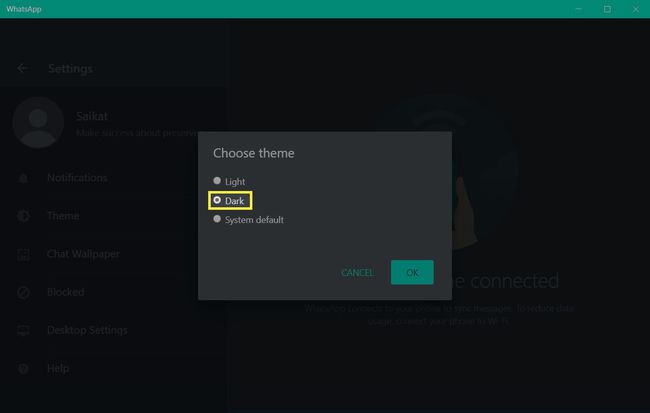Како омогућити тамни режим на ВхатсАпп-у
Шта треба знати:
- Тамни режим је доступан на мобилном, десктопу и ВхатсАпп вебу.
- Изаберите између светлих, тамних и подразумеваних режима система.
- На иПхоне уређајима омогућите аутоматски тамни режим након заласка сунца или у било које друго време.
Овај чланак објашњава како да омогућите тамни режим у ВхатсАпп-у на свим подржаним платформама. Тамни режим на ВхатсАпп-у помаже вам да смањите стрес на очима при слабом осветљењу. Тамнији екран такође може да ублажи одсјај беле светлости када се налазите у замраченој просторији и да свима олакша очи.
Како користити тамни режим на ВхатсАпп иОС-у
ВхатсАпп подржава тамну тему широм система у иПхоне уређајима. Функција тамног режима доступна је на иОС 13 и новијим верзијама. Ажурирајте телефон ако телефон користи старију верзију. Затим омогућите тамну тему из Подешавања или Контролног центра.
Омогућите тамну тему у подешавањима
Изаберите тамну тему са екрана подешавања или подесите да се појављује у одређено доба дана или ноћи.
Отвори Подешавања > Приказ и осветљеност.
Додирните на Дарк опција под Изглед да бисте омогућили тамни режим у целом систему.
-
Тхе Аутоматски подешавање може укључити тамни режим у одређено време. Изаберите Од заласка до изласка сунца или поставити а Прилагођени распоред.

Омогућите тамну тему из контролног центра
Укључивање тамног режима међу опције Контролног центра може вам помоћи да га укључите и искључите у трену.
Отвори Подешавања > Контролни центар > Још контрола.
Додирните зелена икона плус да га тамни режим помери испод ИНЦЛУДЕД ЦОНТРОЛС листа.
-
Отворите Контролни центар превлачењем са врха или дна екрана у складу са моделом вашег иПхоне-а.
- На иПхоне Кс и новијим верзијама, превуците надоле од горњег десног дела екрана.
- На иПхоне-у 8 и старијим, превуците прстом нагоре од дна екрана.
-
Додирните Дарк Моде икона да бисте затамнили ваш иПхоне или је додирните поново да бисте се вратили на подразумевану светлу тему.
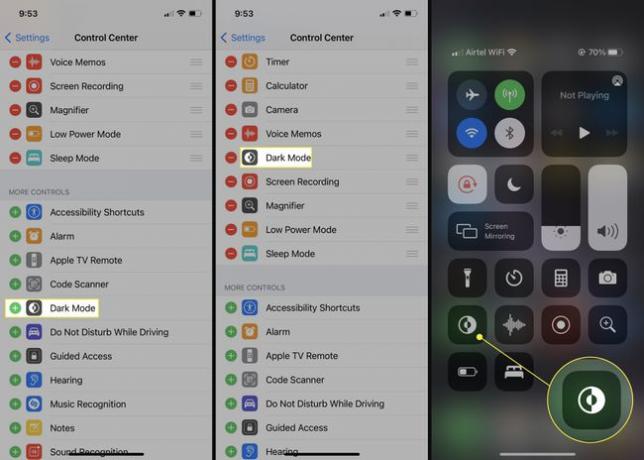
Промените позадину за тамнији ВхатсАпп
Након што омогућите тамни режим, такође можете да промените позадину за ћаскање у ВхатсАпп-у да бисте побољшали тамни режим у оквиру сваког ћаскања. Укључите тамни режим из подешавања или Контролног центра и покрените ВхатсАпп.
Отворите ВхатсАпп. Изаберите Подешавања >Ћаскања > Позадина за ћаскање
-
Изаберите Изаберите позадину тамног режима или померите клизач удесно и подесите осветљеност тренутне позадине.
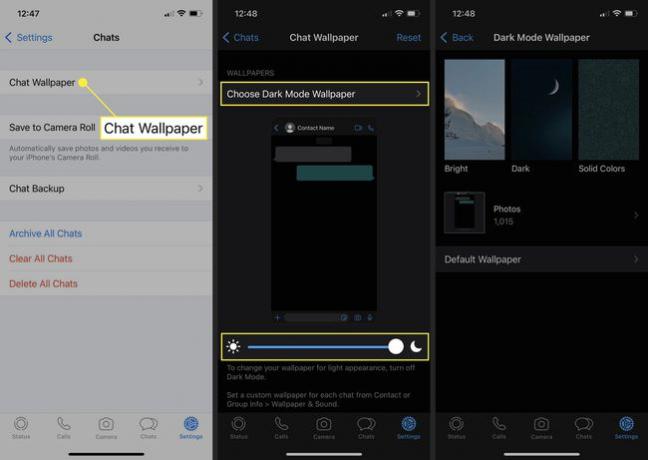
Како користити тамни режим на Андроид-у ВхатсАпп
Отворите ВхатсАпп и додирните три вертикалне тачке које се налазе у горњем десном углу да бисте приказали мени за преливање акције.
Славина Подешавања > Ћаскања > Тема
-
Изабери Тамни режим од три опције испод Изаберите тему.

Белешка:
Ако имате телефон са Андроид 10 или новијим, такође можете да подесите тамни режим за цео систем.
Како користити тамни режим на ВхатсАпп десктопу и ВхатсАпп вебу
Отворите веб.вхатсапп.цом или покрените своју ВхатсАпп десктоп апликацију. Кораци за примену тамног режима су исти и у верзији ВхатсАпп-а за десктоп и претраживач.
-
Додирните три тачке које се налазе изнад ваших контаката са леве стране.

-
Из падајућег менија изаберите Подешавања > Тема.
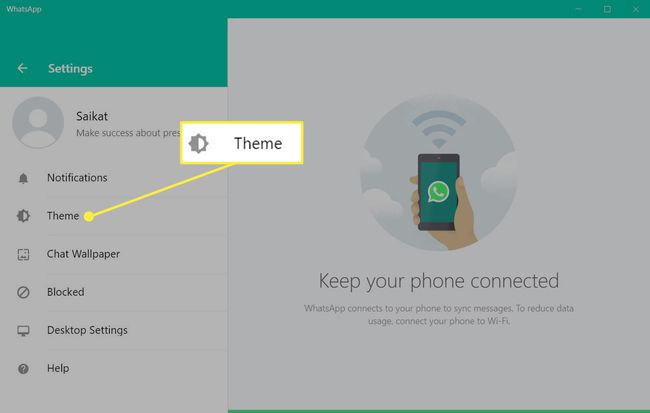
-
Изаберите Дарк да бисте омогућили тамни режим.